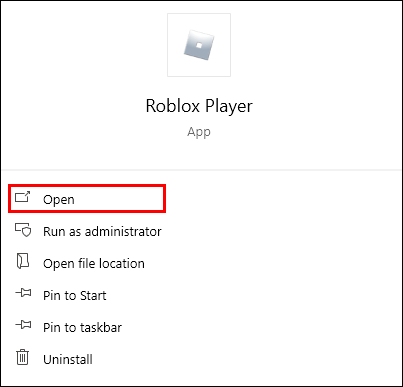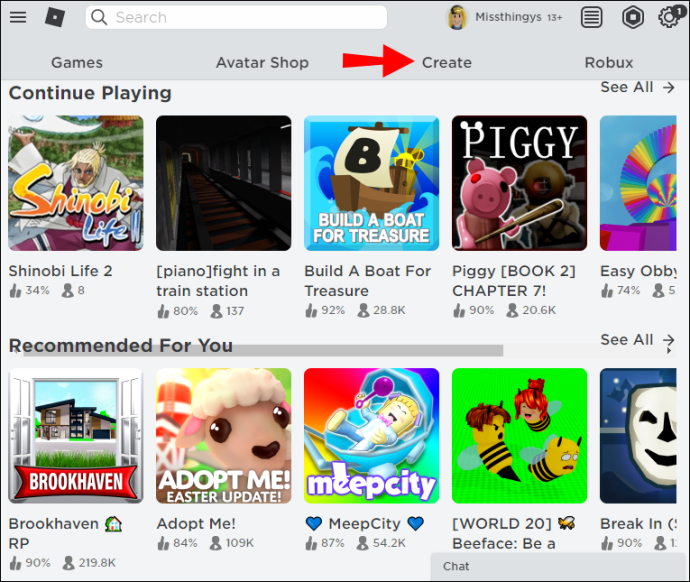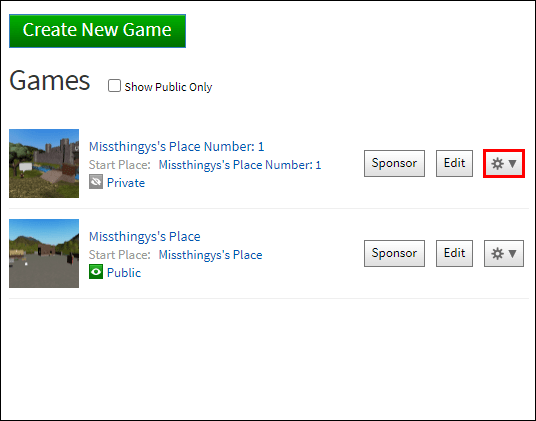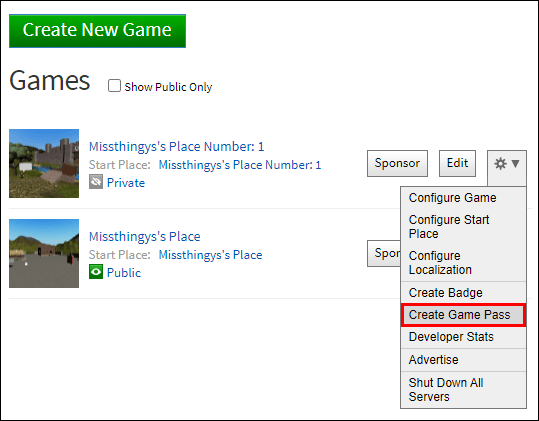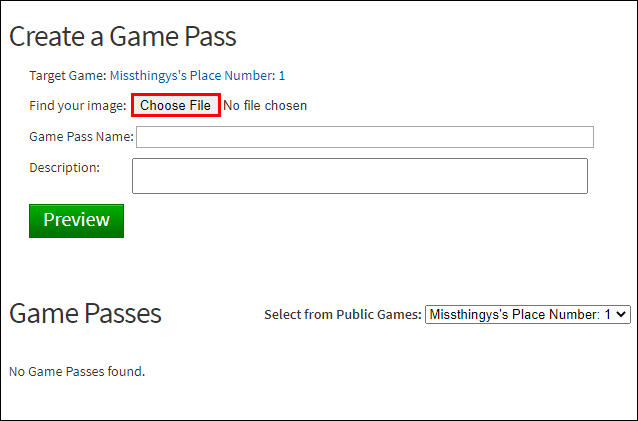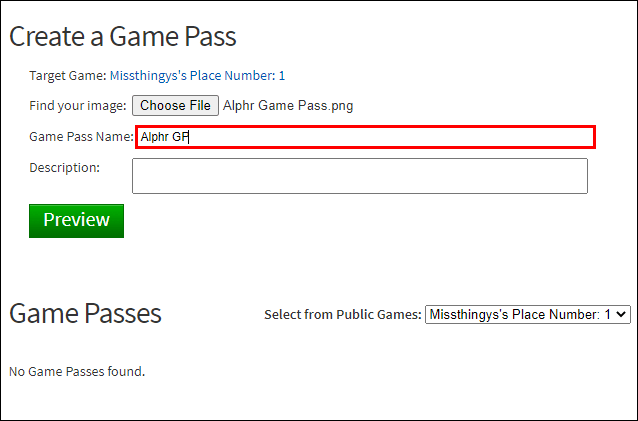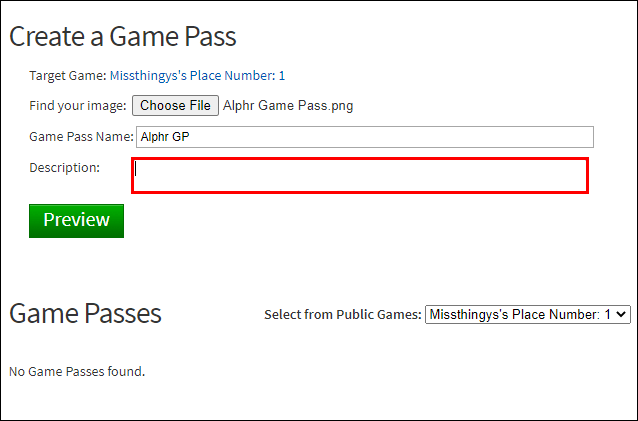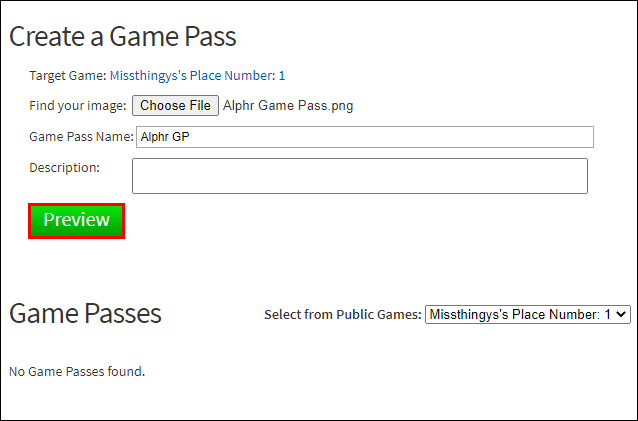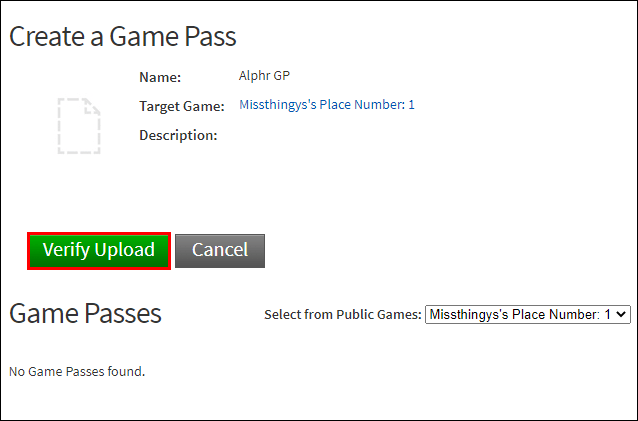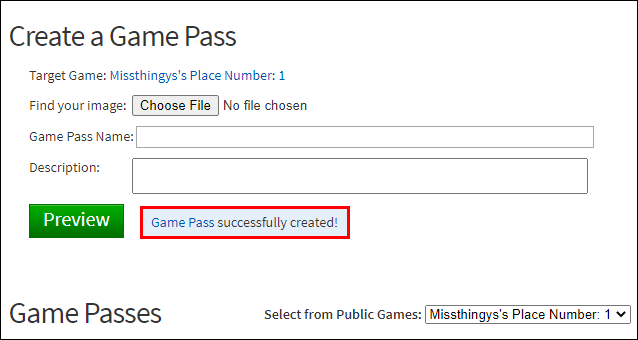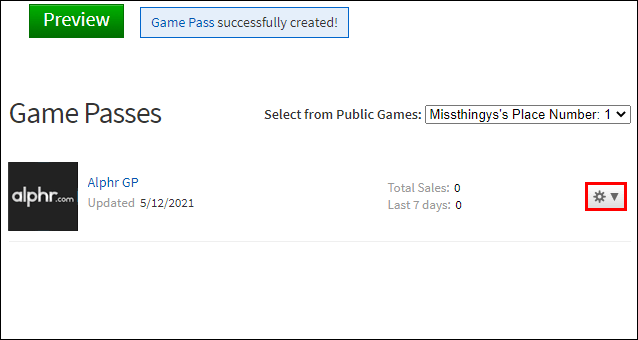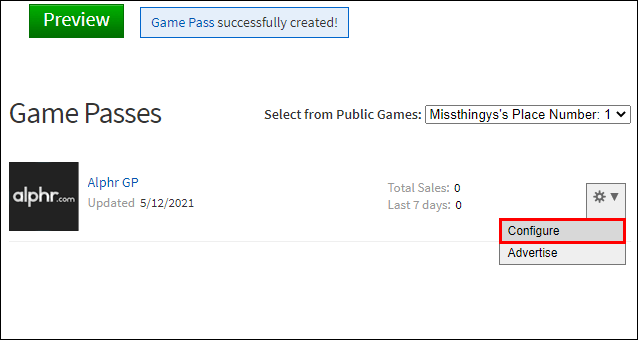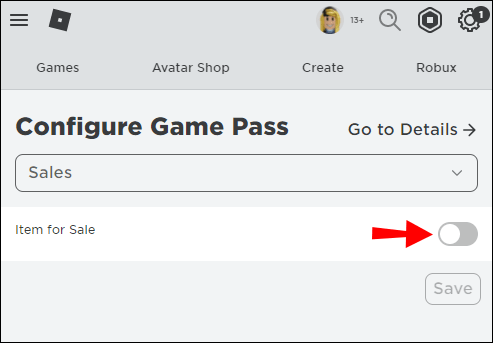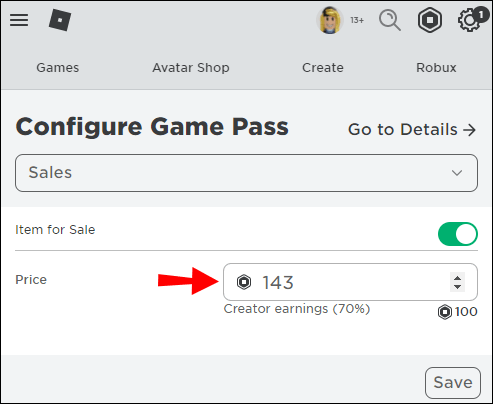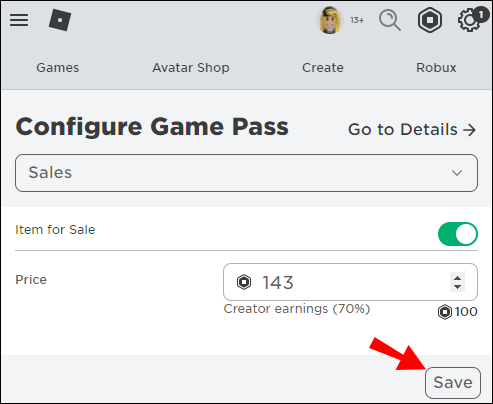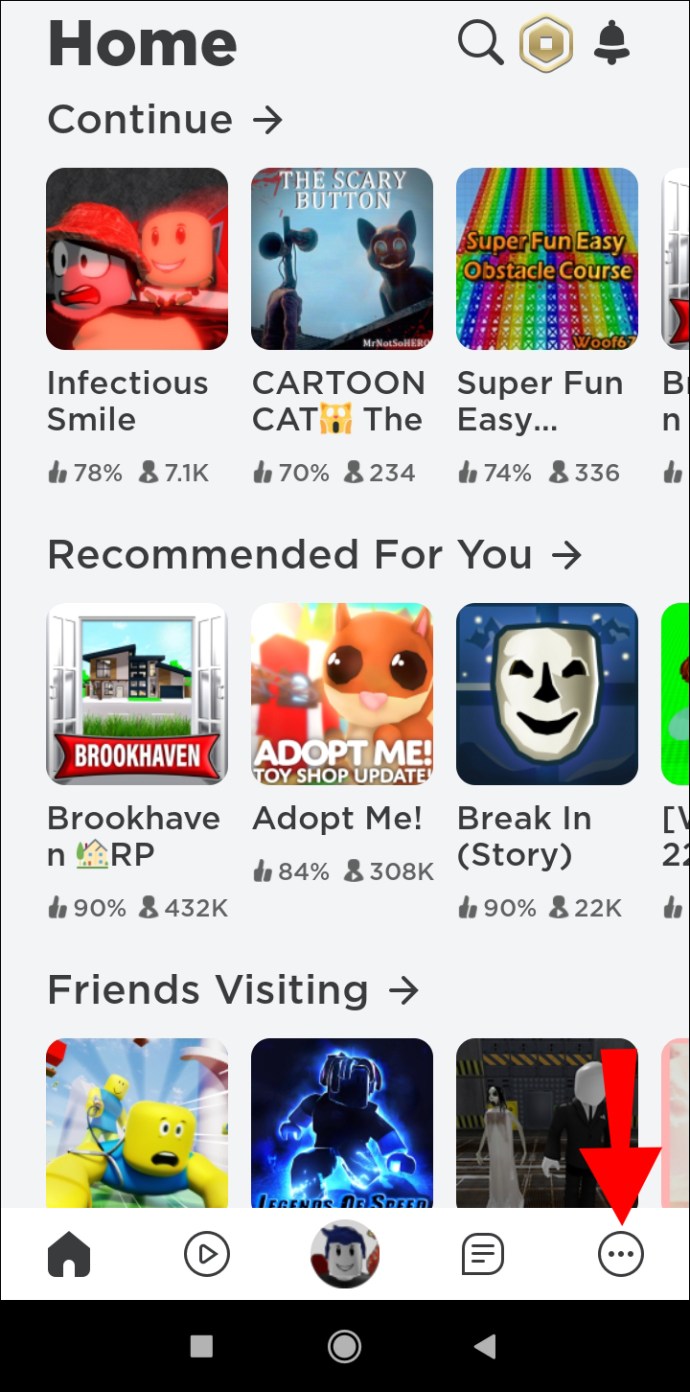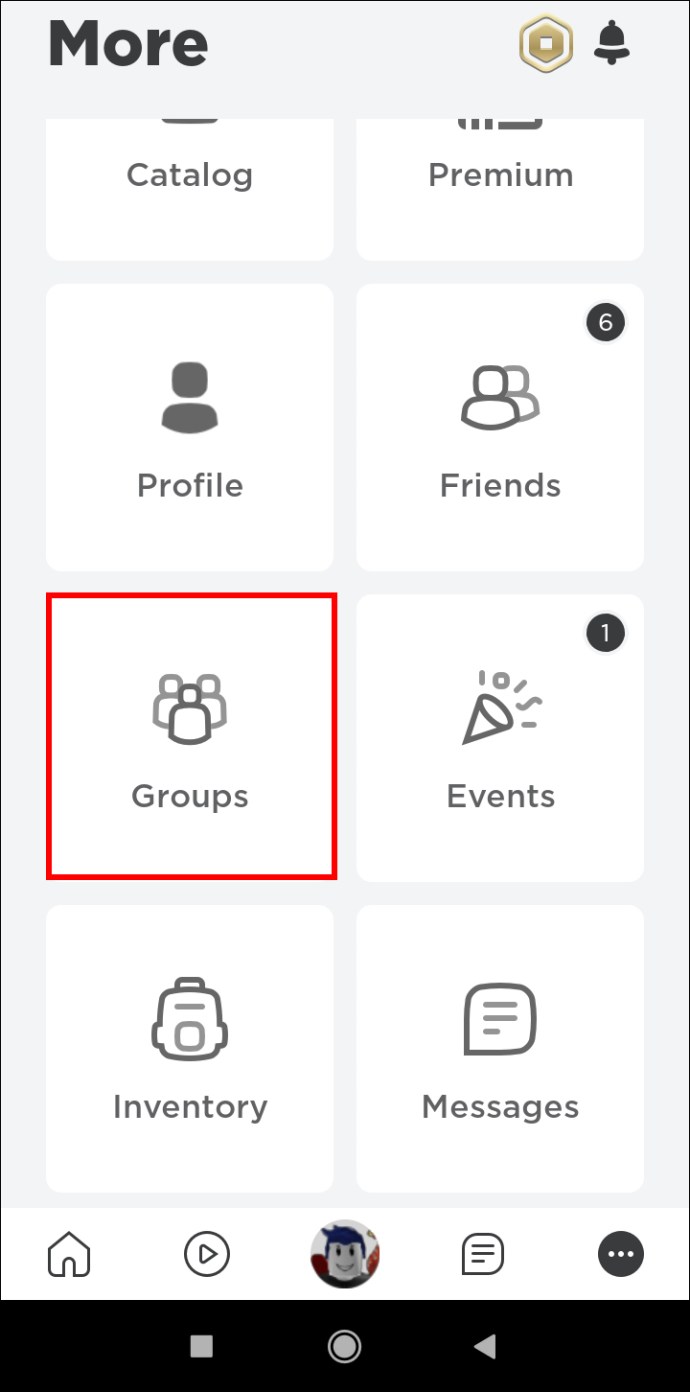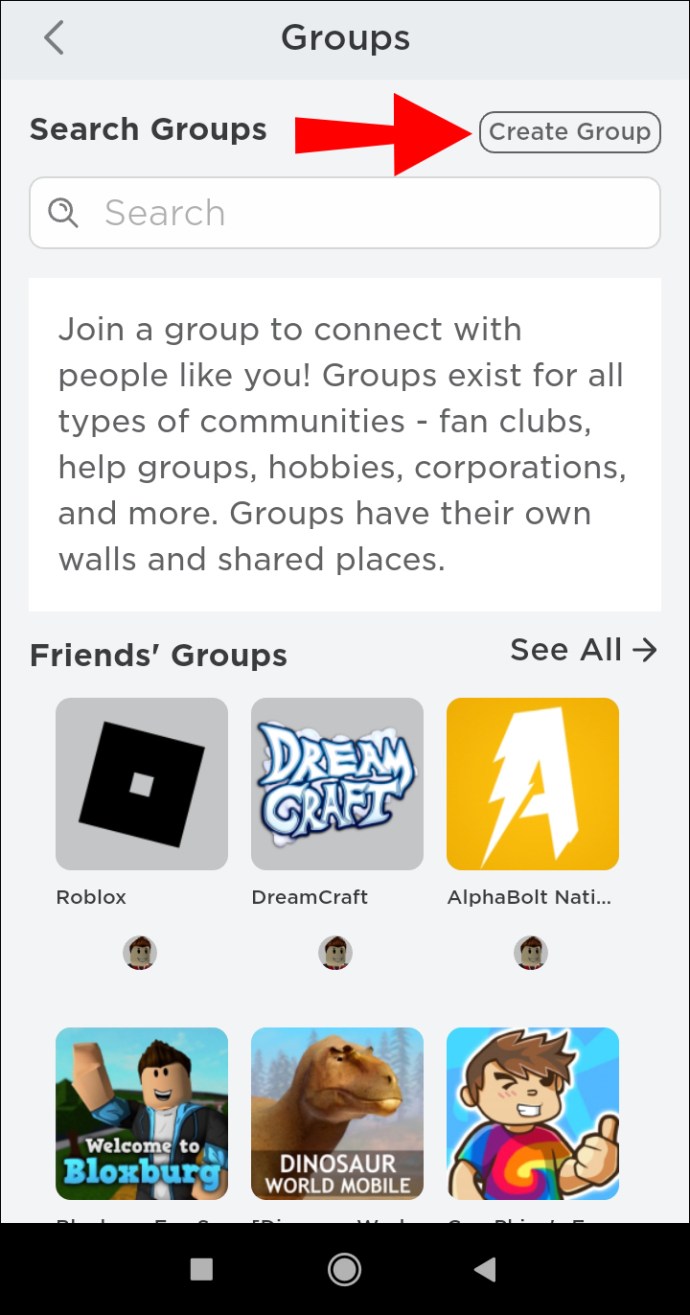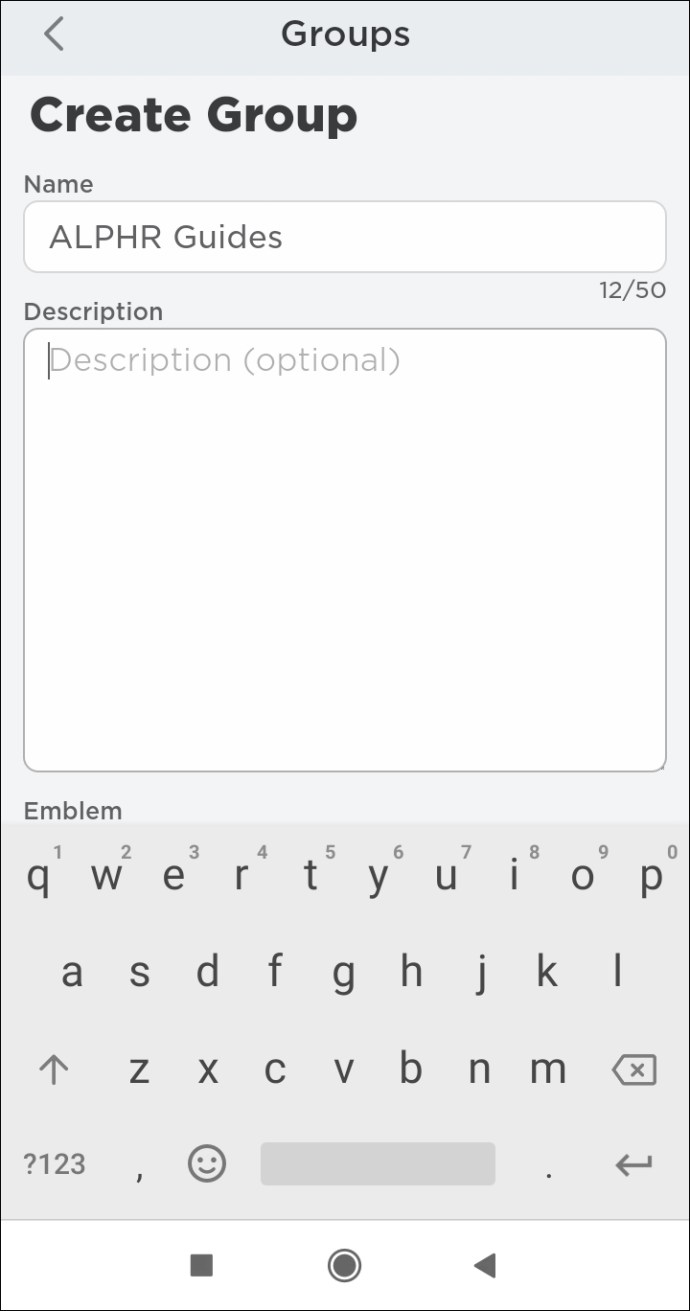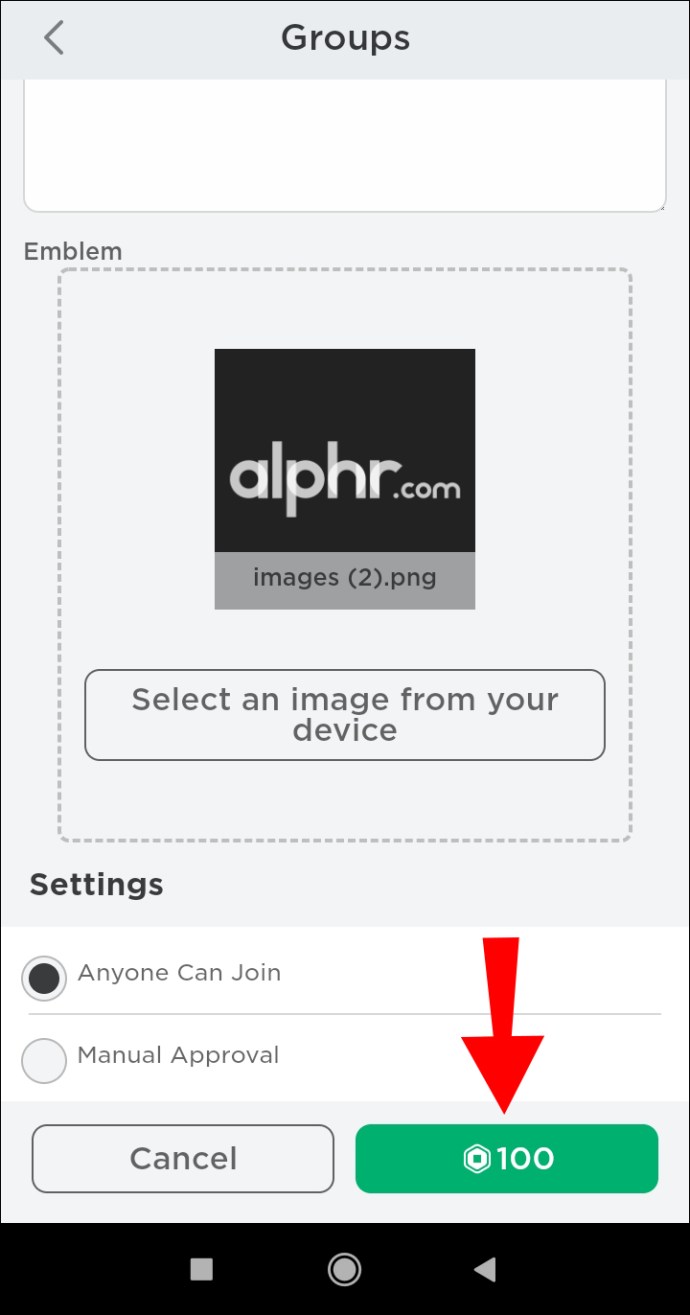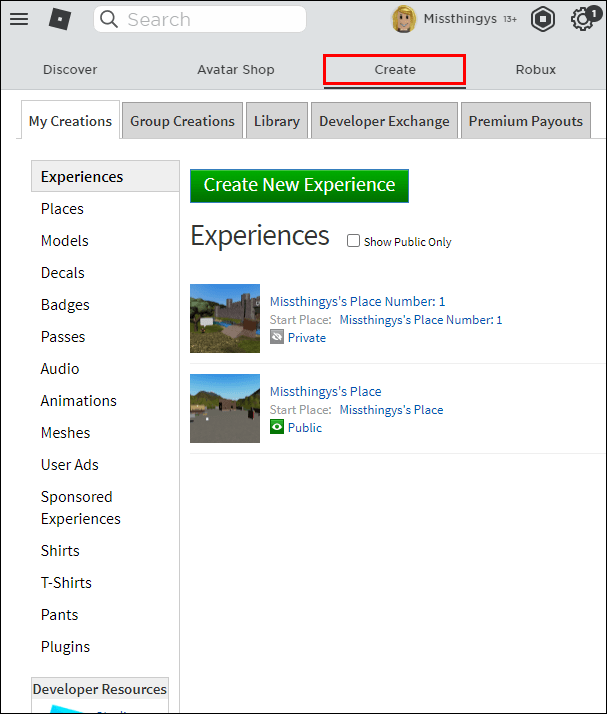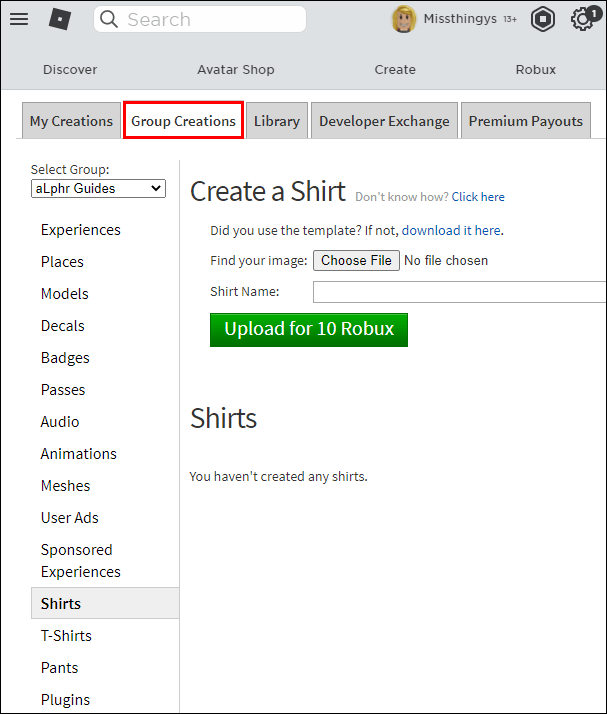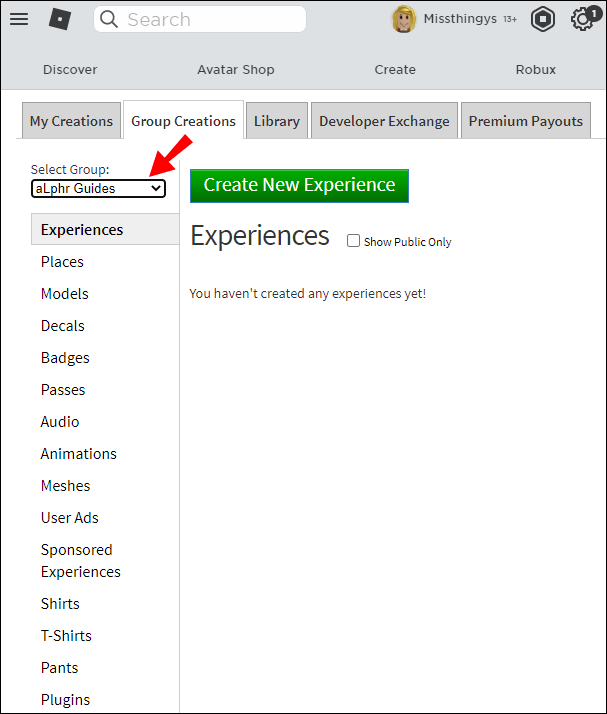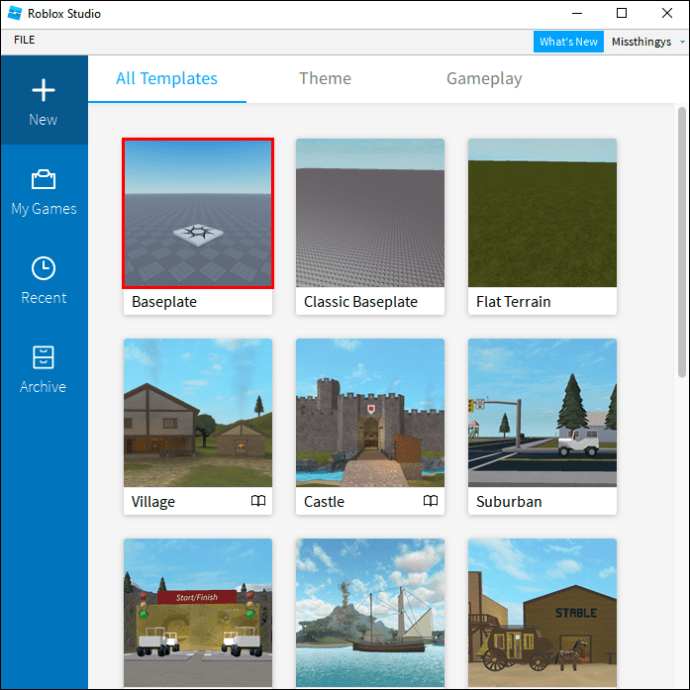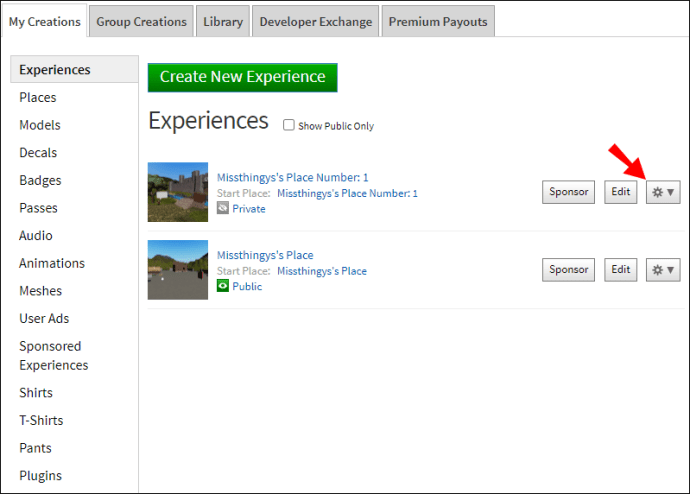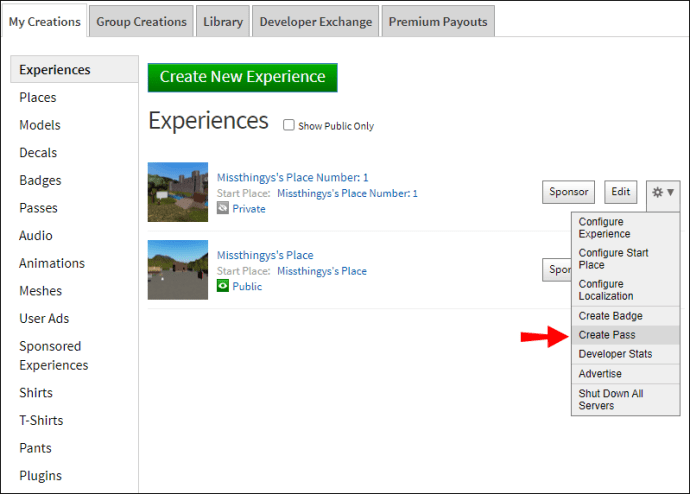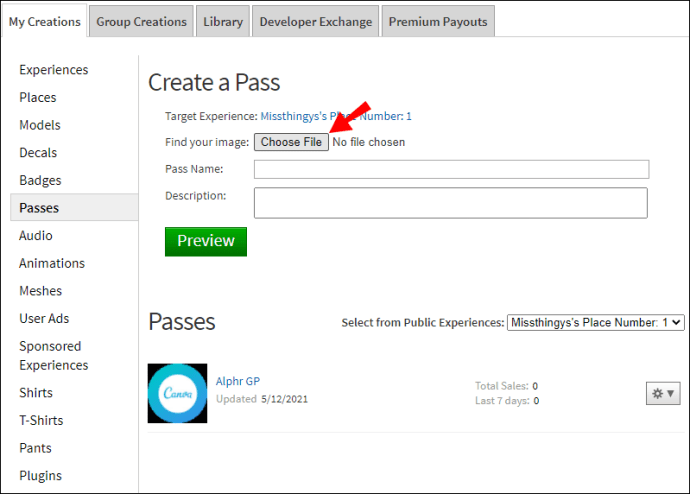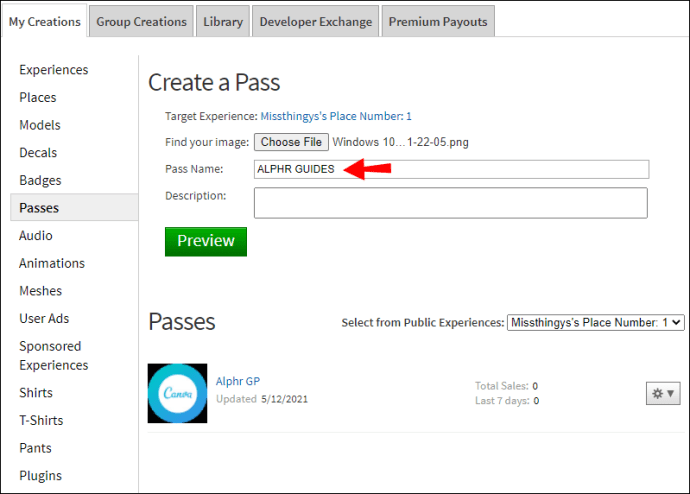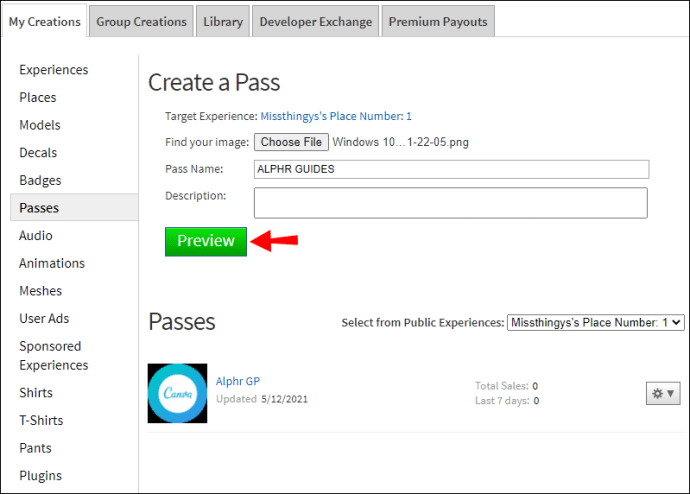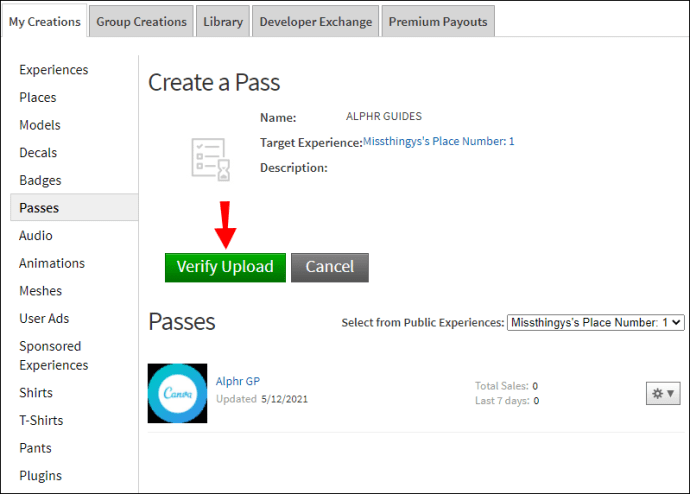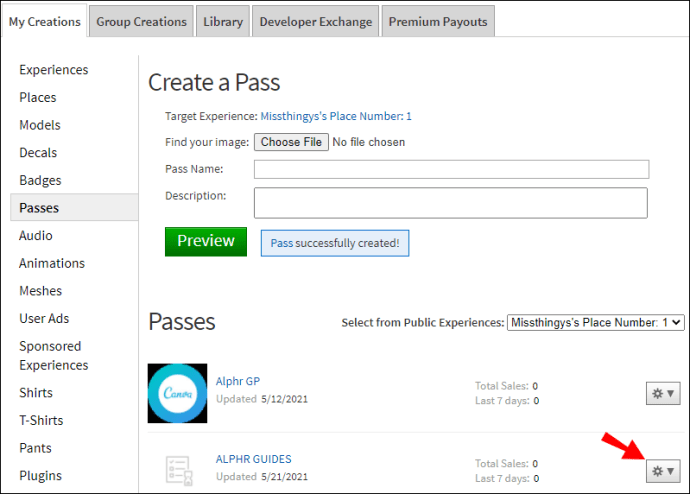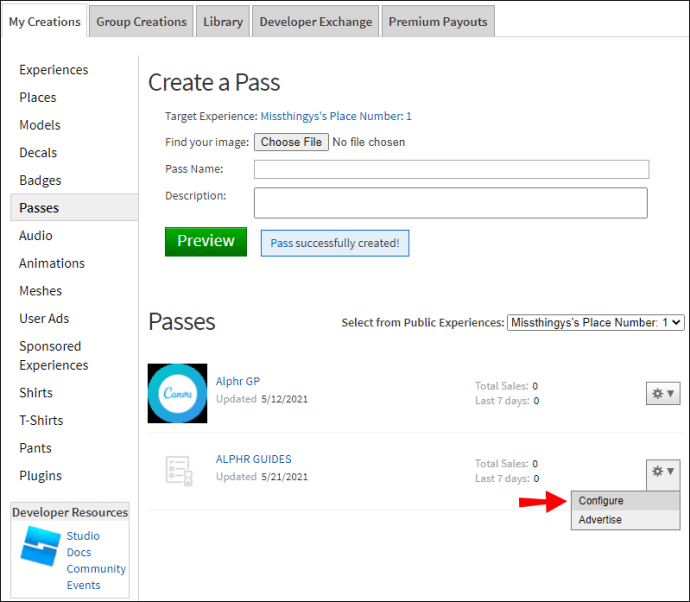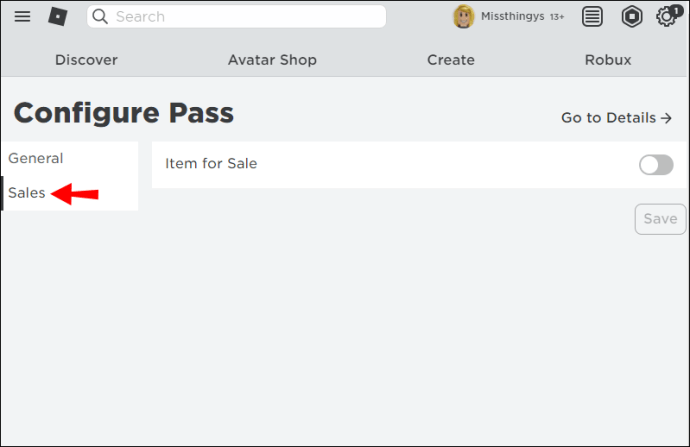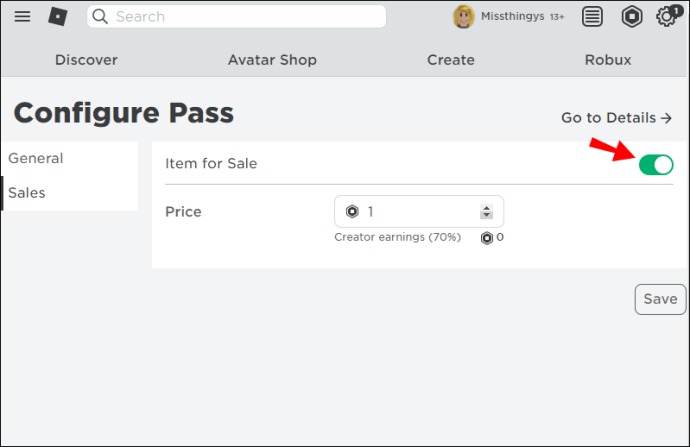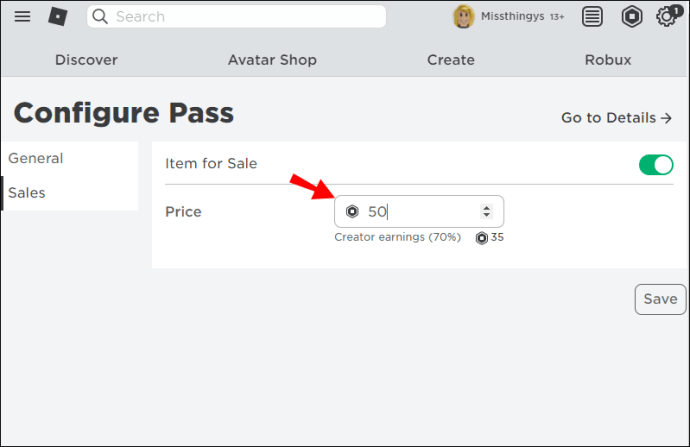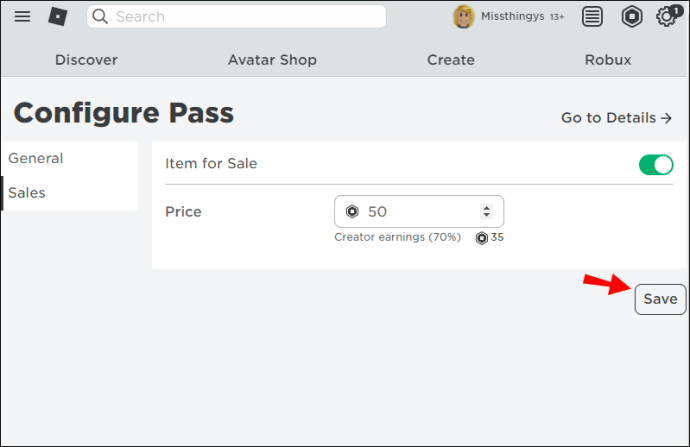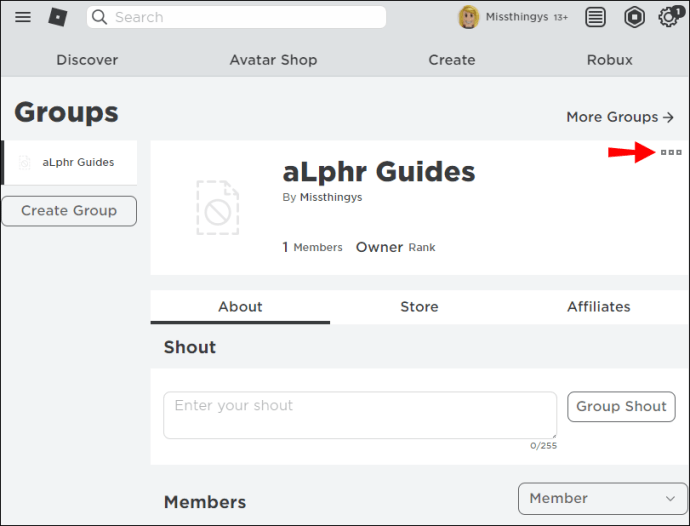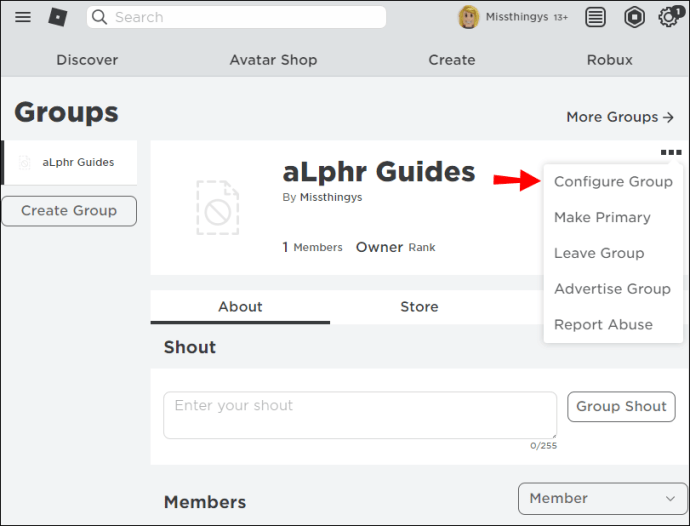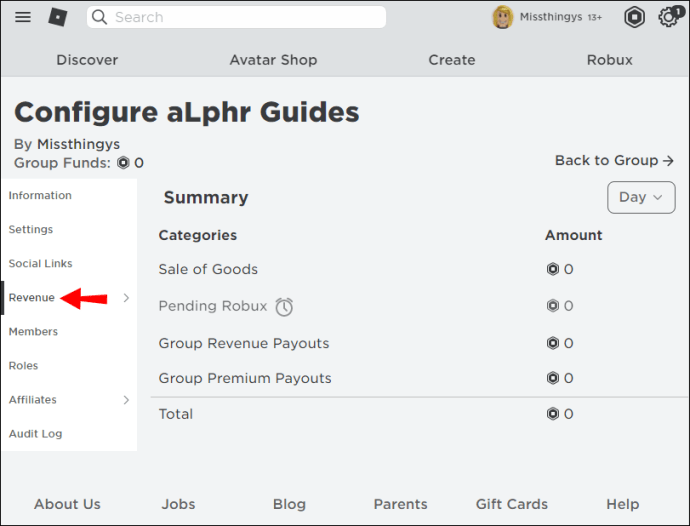Si vous vous sentez un peu généreux et que vous souhaitez faire don de Robux à votre joueur préféré, c'est un processus simple. Ou du moins, ça devrait l'être.

Malheureusement, faire un don de Robux sur Roblox n'est pas aussi simple que d'appuyer sur un bouton "Faire un don", mais les joueurs sont astucieux. Ils ont développé plusieurs façons de « donner » aux gens des Robux sans bouton dédié.
En savoir plus sur le don de Robux depuis votre compte et les différentes méthodes que vous pouvez utiliser pour donner Robux à d'autres joueurs.
Comment faire un don de Robux à vos amis
Dans un monde parfait, vous seriez en mesure de partager votre prime Robux avec vos amis d'un simple clic. Cependant, le monde n'est pas parfait, même les mondes que vous créez sur Roblox. Si vous souhaitez faire don de Robux à vos amis, vous devrez peut-être franchir plusieurs étapes.
Heureusement, il existe plusieurs façons de procéder afin que vous puissiez choisir une méthode qui convient à votre situation :
Méthode 1 – Vendre un Game Pass (PC uniquement)
Les méthodes 1 et 2 sont d'excellentes options si vous souhaitez faire don de Robux que vous avez déjà sur votre compte. Pour ce faire, cependant, vous avez besoin de deux comptes Roblox, probablement le vôtre et un ami. Une fois que vous vous êtes coordonné avec l'ami/le bénéficiaire des fonds, voici les étapes pour « faire un don » de Robux :
Destinataire/Ami :
- Lancez Roblox et connectez-vous.
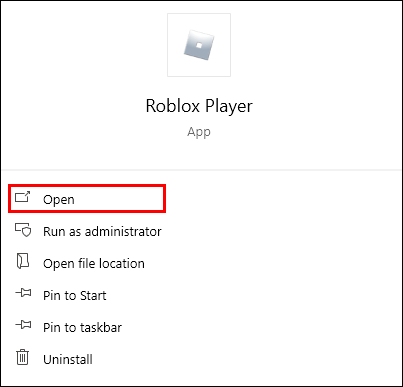
- Sélectionnez le Créer languette.
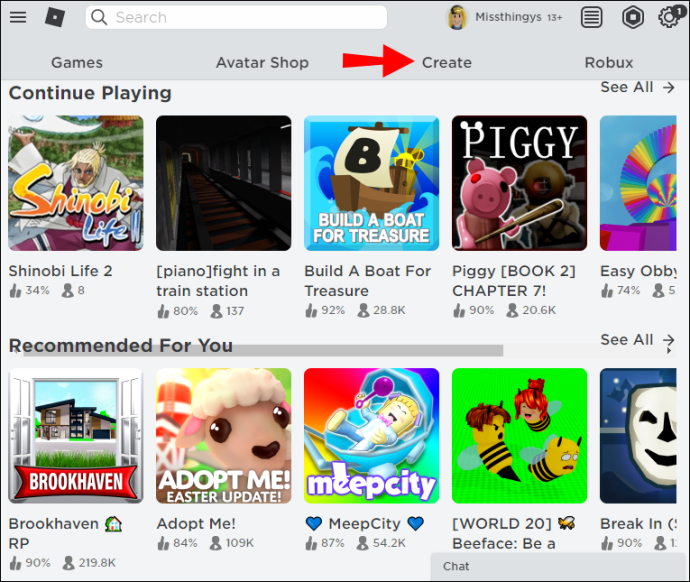
- Vous devriez déjà avoir créé un jeu car chaque compte Roblox obtient automatiquement son propre jeu lors de l'inscription. Il est généralement appelé « Place de [tager] ».
- Cliquez sur l'icône d'engrenage à droite du jeu.
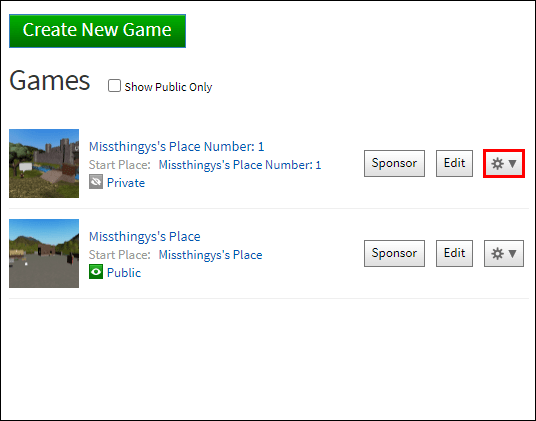
- Choisir Créer un passe de jeu dans la liste des options du menu déroulant.
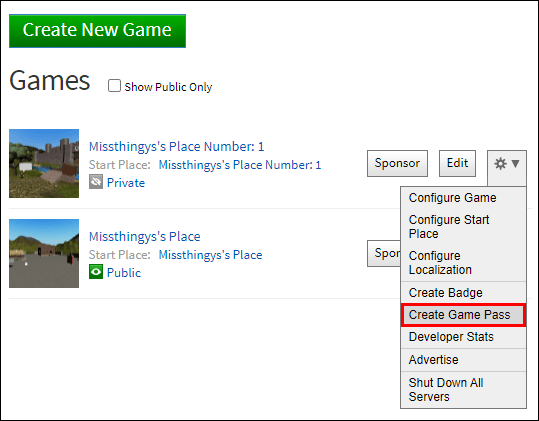
- Dans l'écran suivant, sélectionnez n'importe quel fichier sur votre ordinateur avec le Choisir le fichier bouton et téléchargez-le. Cela peut être n'importe quoi parce que ce n'est qu'un espace réservé.
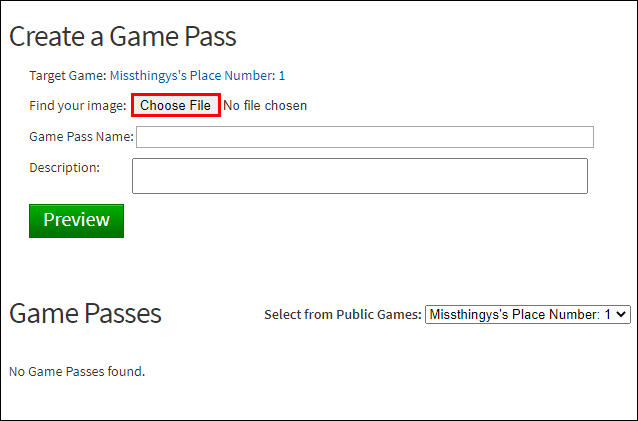
- Maintenant, nommez votre Game Pass.
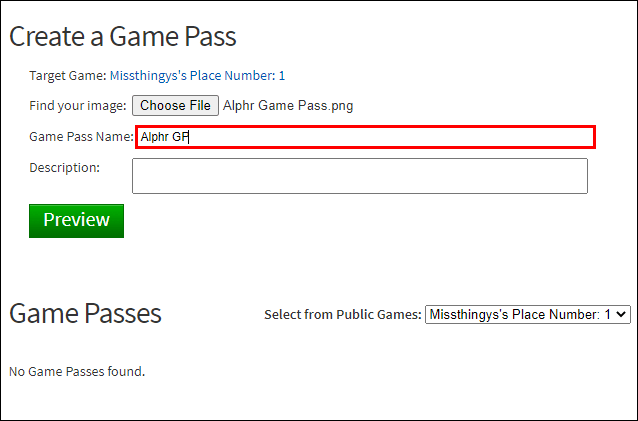
- (Facultatif) Écrivez une description dans la zone de texte.
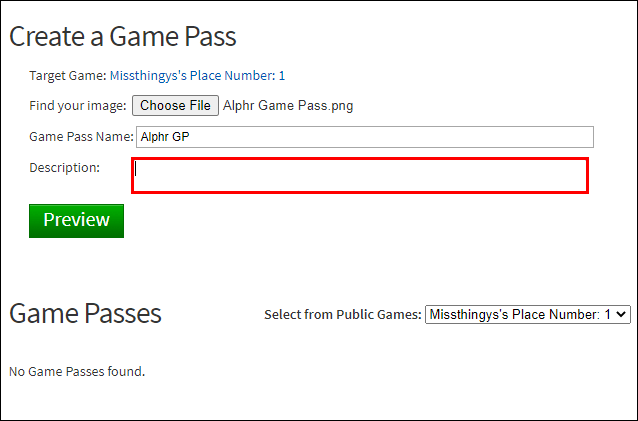
- Clique le Aperçu bouton.
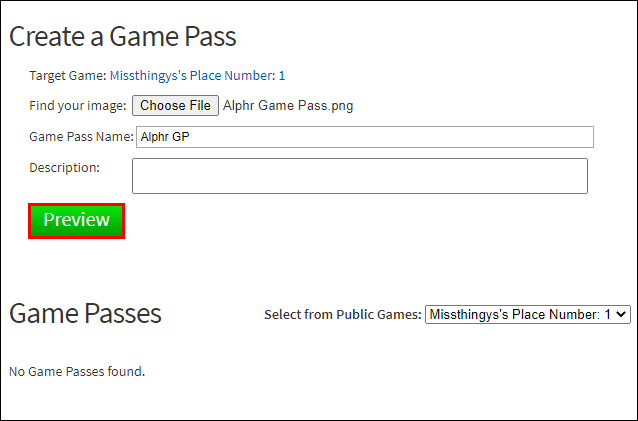
- Appuyez sur le vert Vérifier le téléchargement bouton.
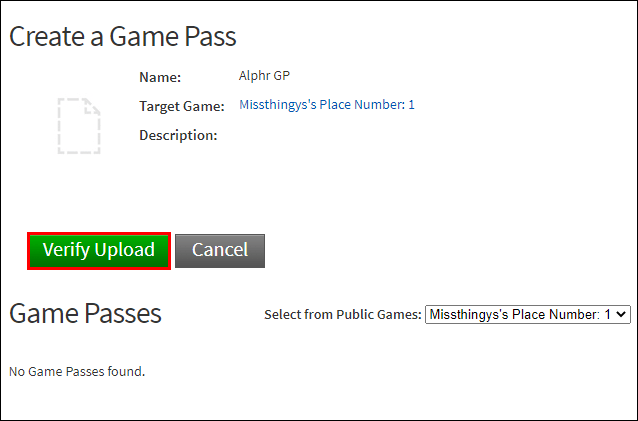
- Vous verrez apparaître une boîte de message disant : Game Pass créé avec succès.
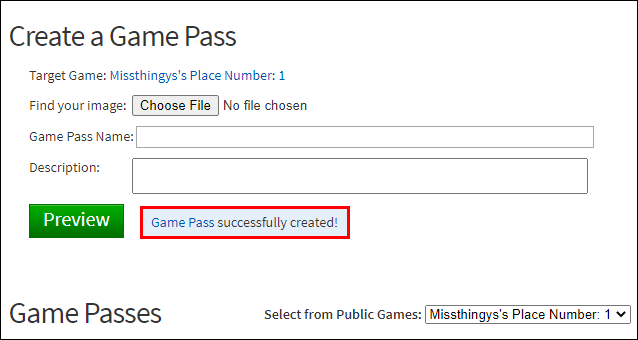
- Accédez à nouveau à l'icône d'engrenage du jeu et ouvrez le menu déroulant.
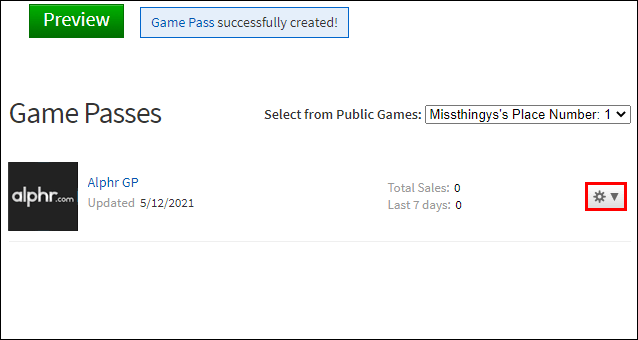
- Sélectionner Configurer.
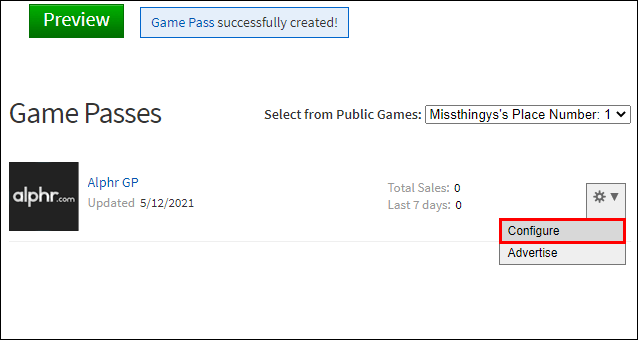
- Sélectionner Ventes dans les options du volet de menu de gauche.
- Basculez le Article à vendre fonctionnalité à AU.
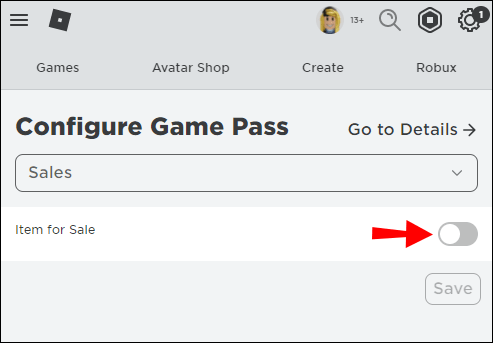
- Entrez le prix (combien vous voulez donner) dans le champ. Le destinataire ne reçoit que 70% du prix de vente et Roblox obtient le reste. Par exemple, si vous souhaitez donner 100 Robux, vous devez saisir 143 Robux pour le prix.
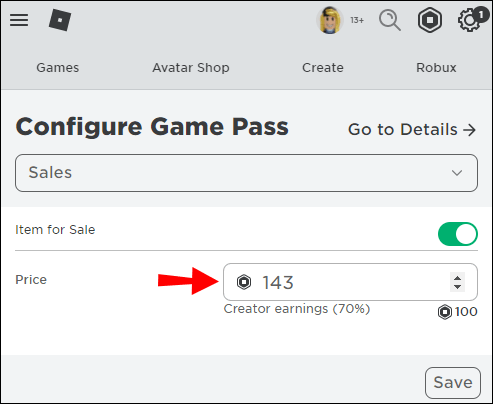
- Clique le sauvegarder bouton pour que votre Game Pass soit mis en ligne.
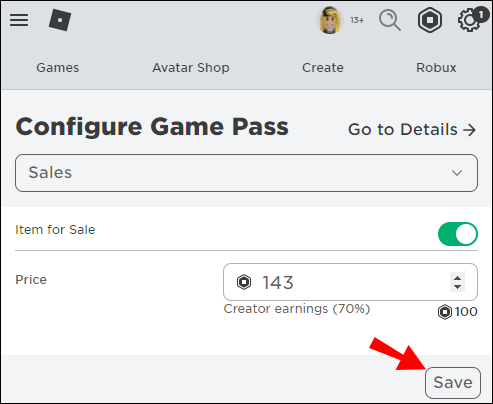
- Envoyez le lien à votre ami/destinataire ou demandez-lui de le trouver sur vos jeux.
Donateur/Vous :
- Connectez-vous à votre compte Roblox et recherchez le Game Pass ou utilisez l'URL de vente de votre ami/bénéficiaire.
- Achetez leur Game Pass.
- Le don est maintenant terminé.
Gardez à l'esprit que cette méthode ne donne pas Robux tout de suite. Roblox dispose d'une période de « ventes en attente » de trois jours pour transférer des fonds d'un joueur à un autre.
Méthode 2 – Fonds de groupe/groupe (PC et mobile)
Le transfert de fonds du groupe est une autre façon de « faire don » de fonds à d'autres joueurs. Il fonctionne également sur l'application mobile Roblox. Tu faire besoin d'un groupe avec des fonds déjà sur le compte pour profiter de cette méthode, cependant.
Voici comment procéder :
Si vous ne l'avez pas déjà fait, vous devez créer un groupe. Consultez les étapes ci-dessous pour en créer un ou accédez à votre page Groupes.
- Cliquez sur les trois lignes horizontales dans le coin supérieur gauche de l'écran.
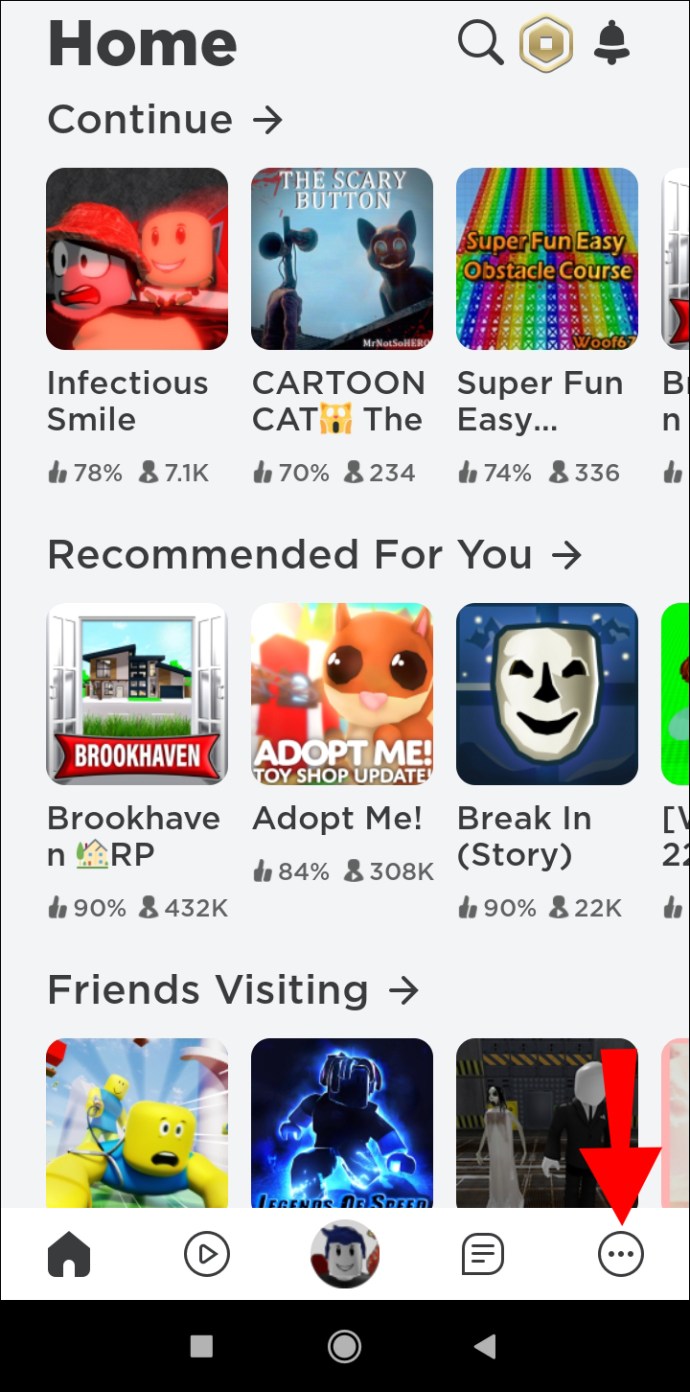
- Faites défiler vers le bas et sélectionnez Groupes.
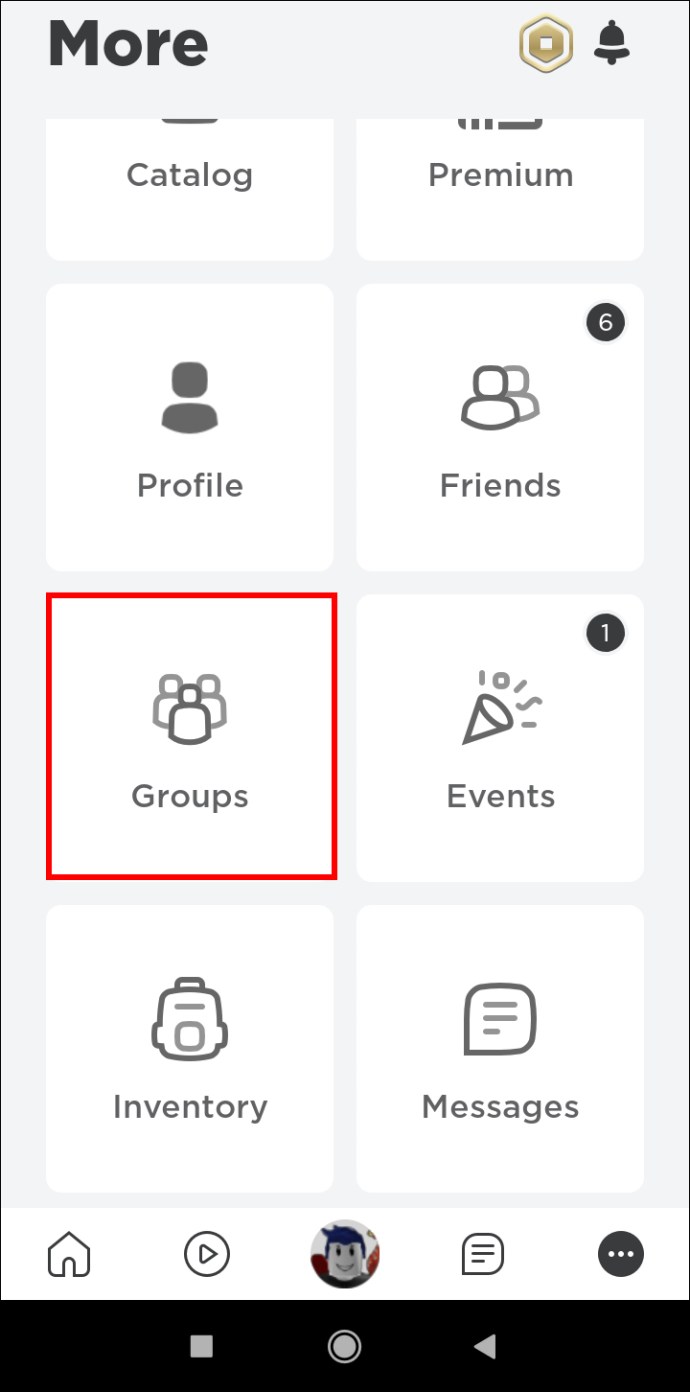
- appuie sur le Créer un groupe bouton.
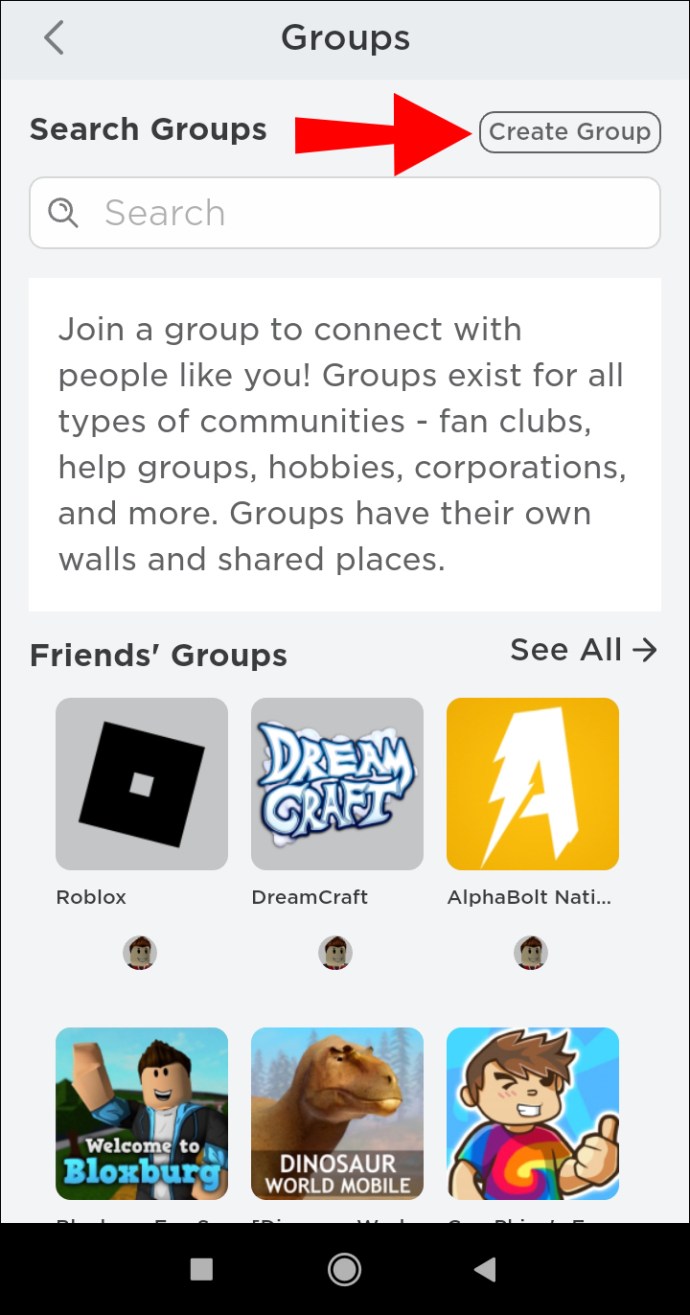
- Remplissez tous les champs.
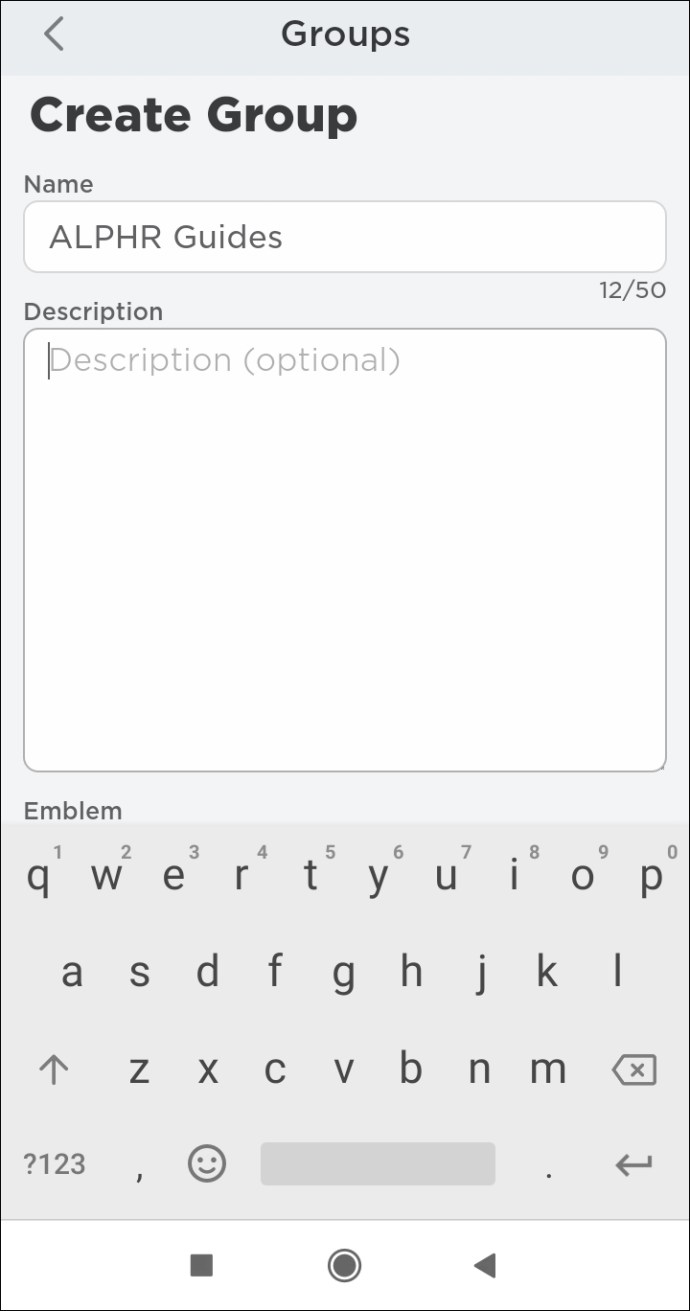
- Payer 100 Robux pour démarrer le nouveau groupe.
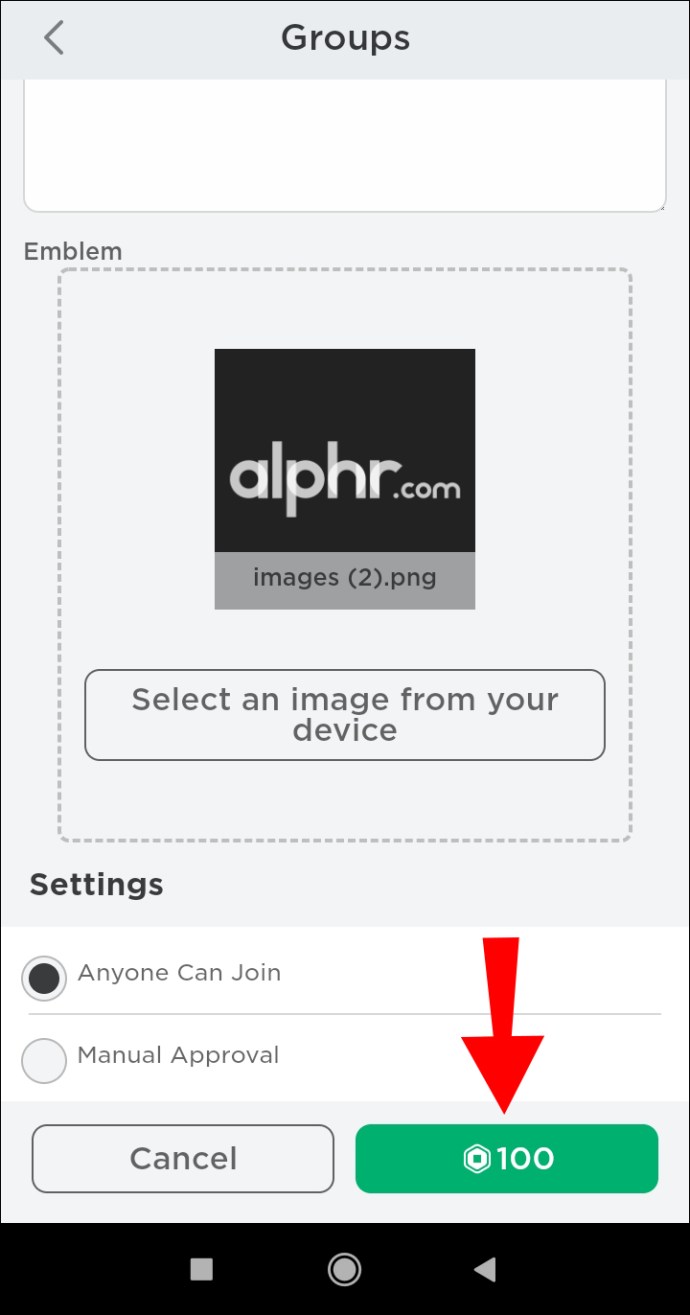
Une fois que vous avez un groupe, vous (ou le destinataire) devez créer un jeu, puis un Game Pass pour celui-ci. Cependant, vous pouvez contourner cette étape si vous avez déjà des fonds à distribuer à partir du compte de groupe.
- Clique le Créer onglet de la Groupes page.
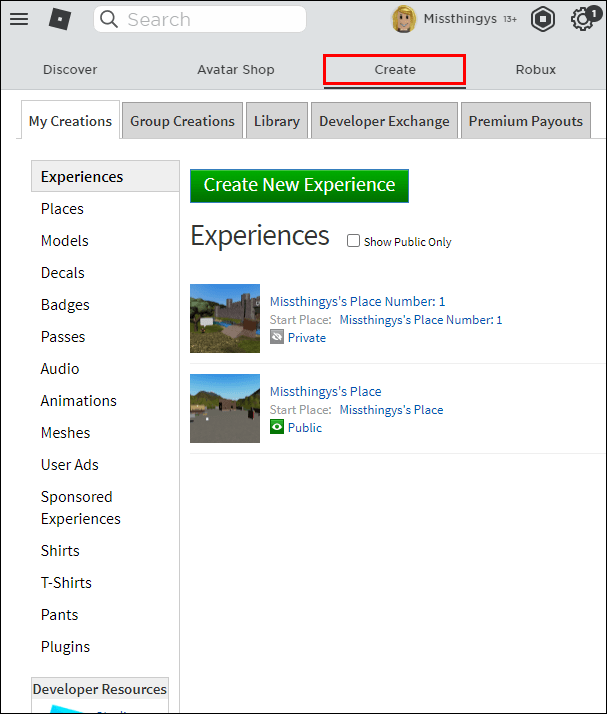
- Maintenant, sélectionnez le Créations de groupe languette.
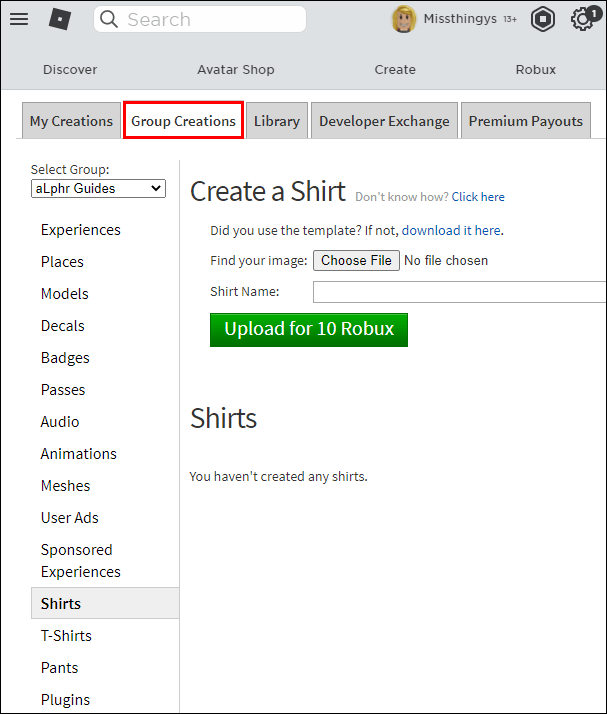
- Assurez-vous de sélectionner le groupe cible dans le volet de menu de gauche.
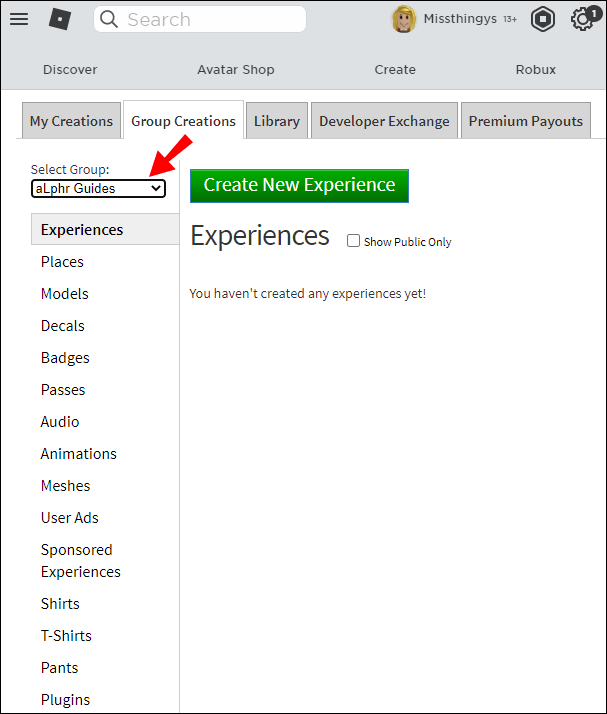
- Appuyez sur le vert Créer un nouveau jeu bouton.
- De là, sélectionnez Plaque de base ou tout autre type de jeu sur la page. Cela n'a pas d'importance car il est utilisé comme espace réservé pour le Game Pass.
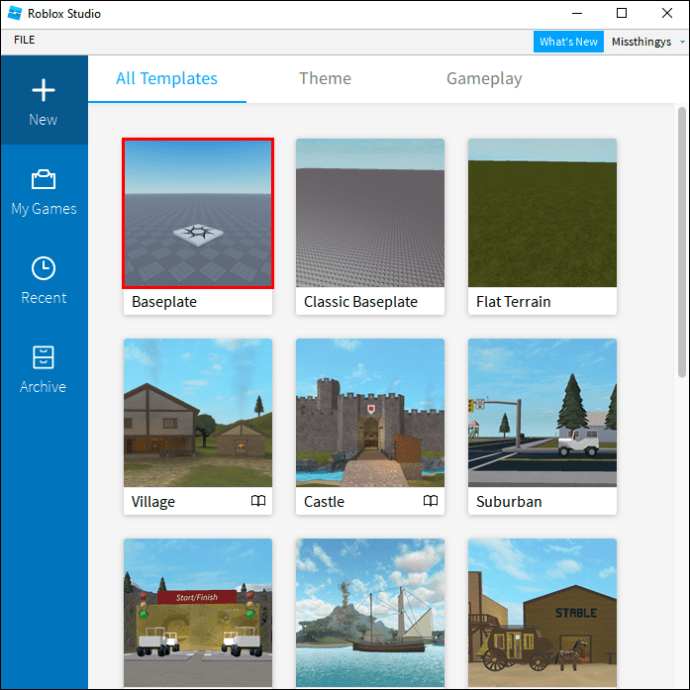
- Allez à droite de votre jeu nouvellement créé et appuyez sur l'icône d'engrenage.
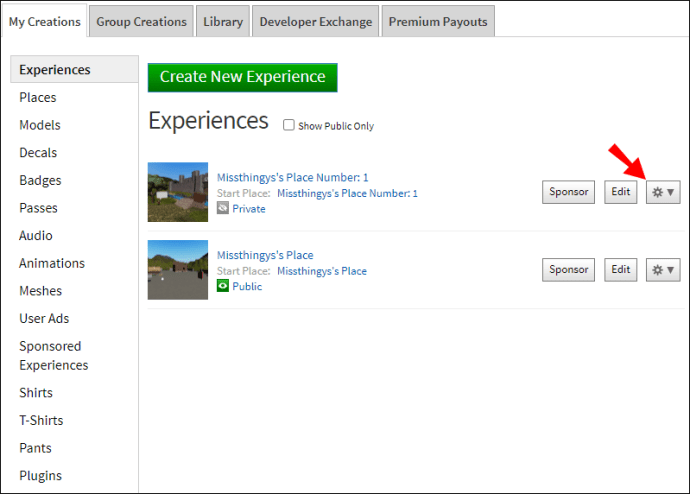
- Maintenant, sélectionnez Créer un laissez-passer dans le menu déroulant.
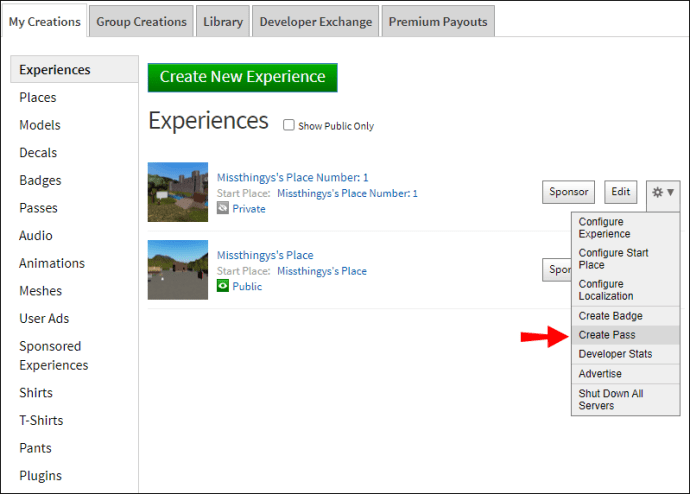
- Téléchargez un fichier en utilisant le bien nommé Choisir le fichier bouton. Le type de fichier que vous choisissez n'a pas d'importance, car il ne s'agit que d'un pass factice/espace réservé.
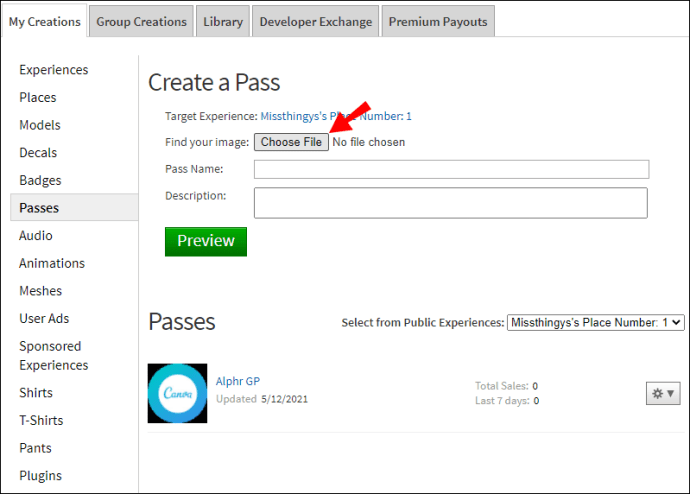
- Nommez le Game Pass.
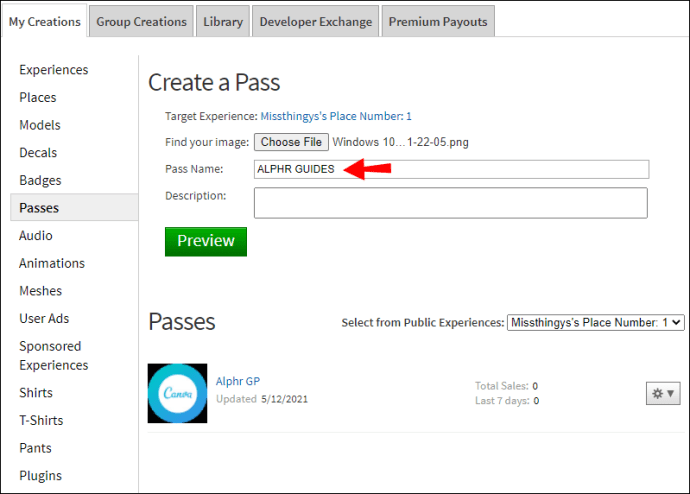
- Appuyez sur le vert Aperçu bouton.
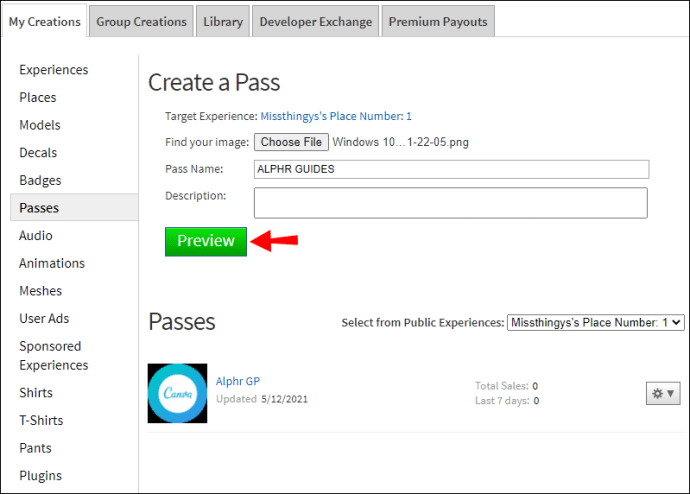
- Cliquez sur le vert Vérifier le téléchargement bouton.
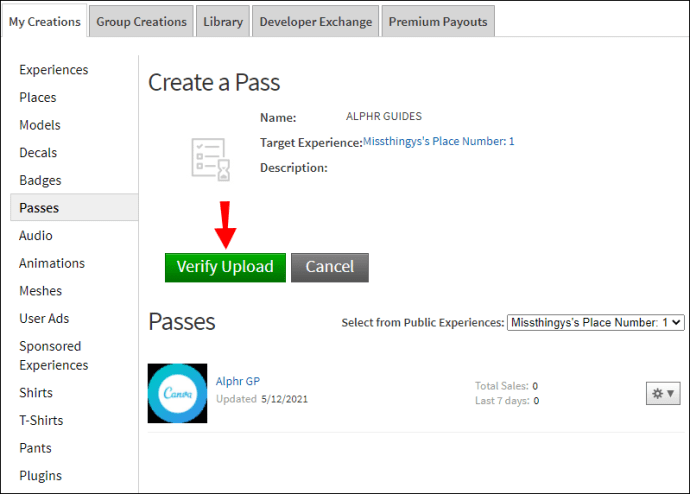
- Une fois le Game Pass créé, allez à droite de celui-ci et appuyez sur l'icône d'engrenage.
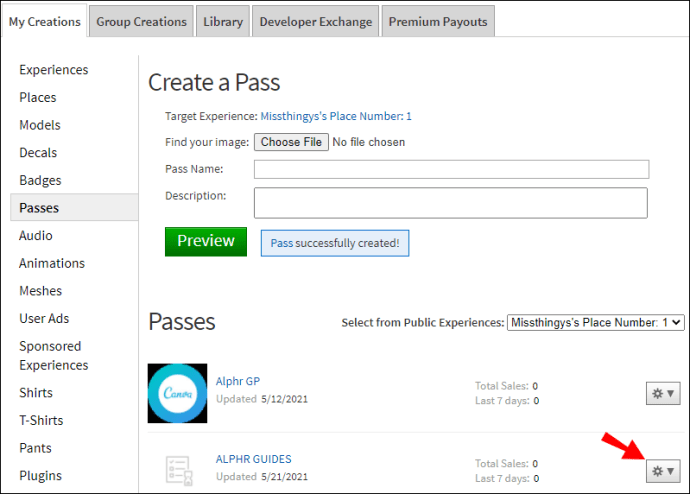
- Ensuite, cliquez sur Configurer dans le menu déroulant.
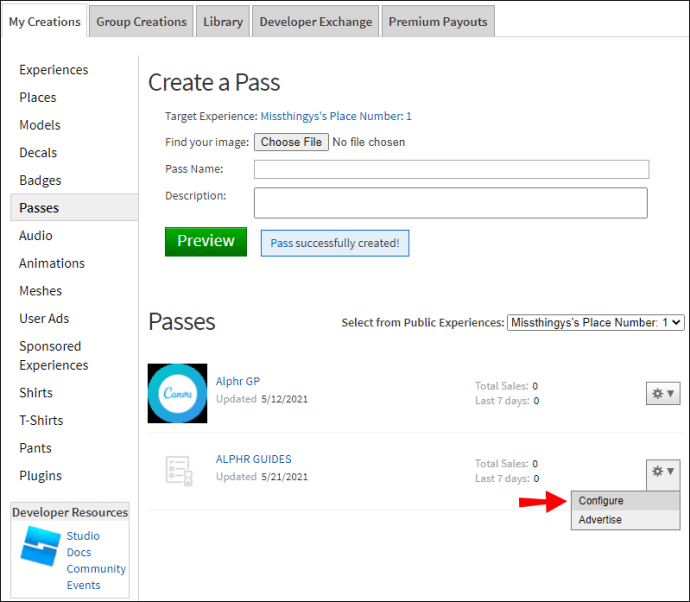
- Sélectionner Ventes dans le volet de menu de gauche.
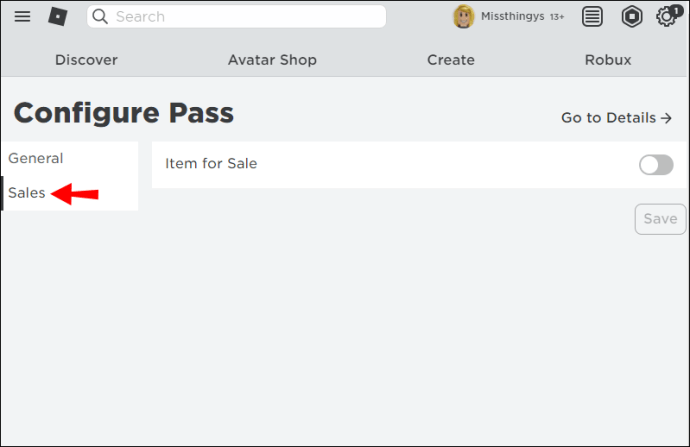
- Basculer Article à vendre à la AU position.
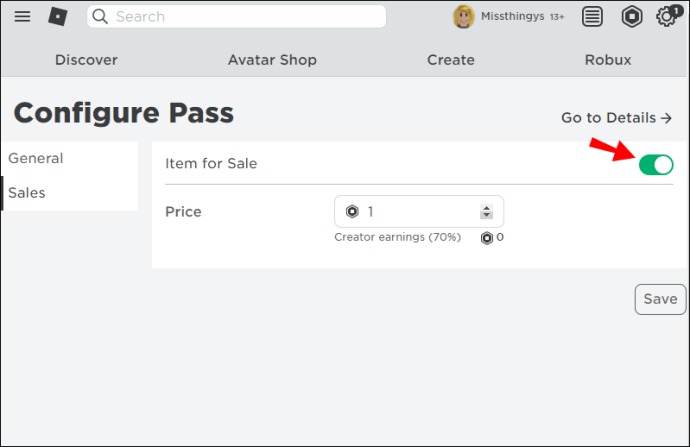
- Définissez le prix dans le champ approprié.
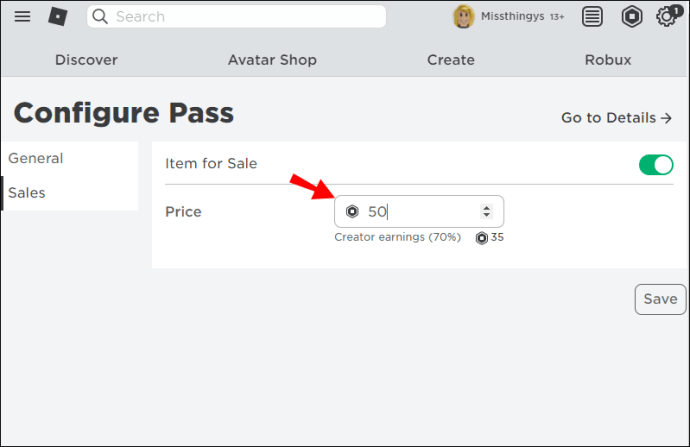
- presse sauvegarder.
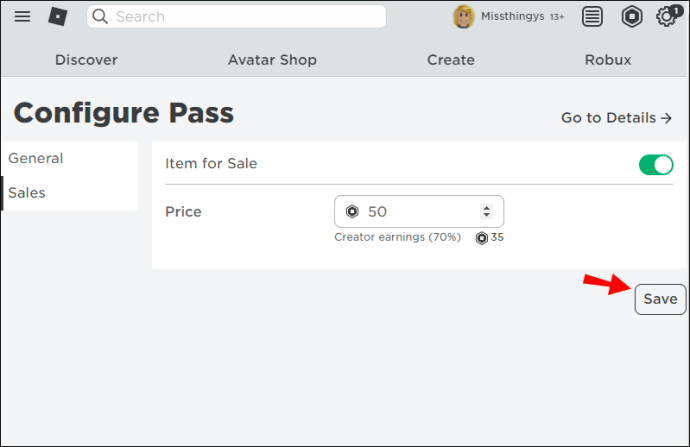
Robux Donor/You – Ajout de fonds au compte de groupe
- Achetez le nouveau Group Game Pass en utilisant l'URL de vente ou recherchez-le sur la page de vente.
- Vérifiez que le Robux va bien dans les fonds du groupe en vous rendant sur la page du groupe.
- Cliquez sur les trois points à droite du nom du groupe.
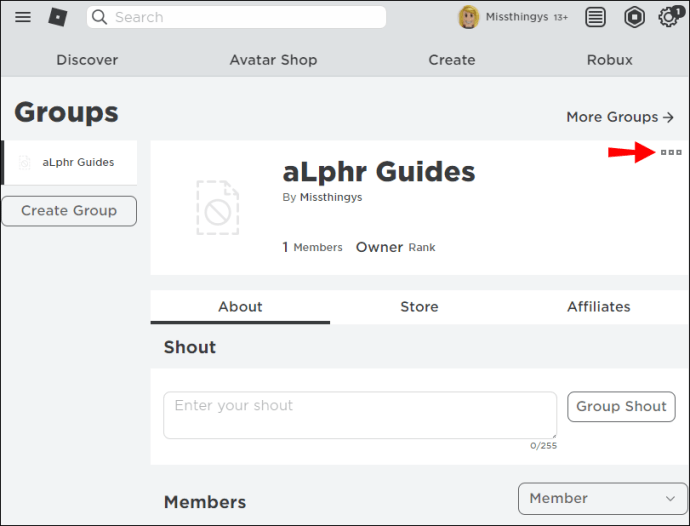
- Faites défiler et sélectionnez Configurer le groupe.
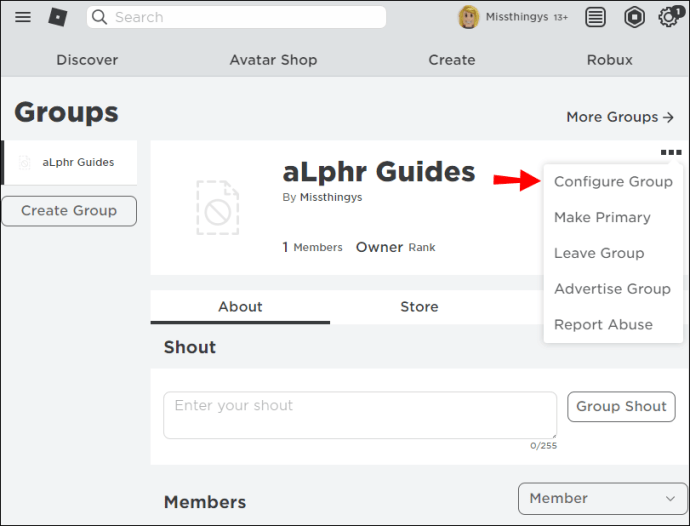
- Sélectionner Revenu puis Sommaire dans le menu du volet de gauche.
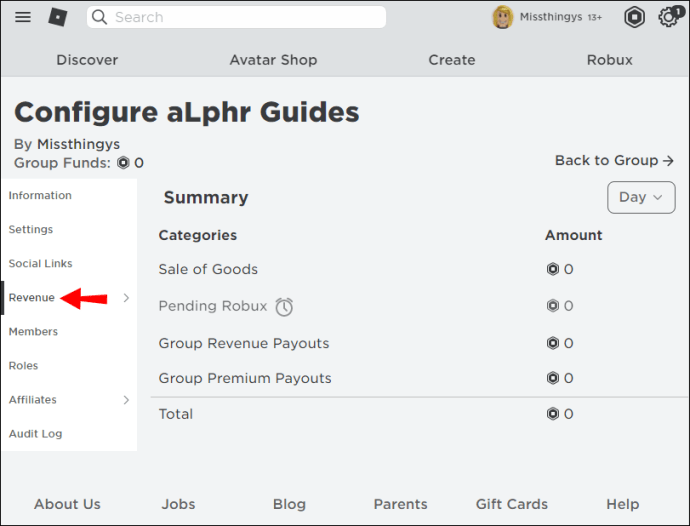
- Il indiquera « En attente » et prendra trois jours pour apparaître dans les fonds du Groupe.
Donneur de Robux/Vous – Faire don de Robux à un autre joueur
- Une fois dans les fonds du Groupe, retournez au Revenu option et sélectionnez Paiements.
- Maintenant, cliquez Paiement unique.
- Sélectionnez ensuite le Ajouter un bénéficiaire de paiement bouton.
- Entrez le nom de votre ami/destinataire dans le champ nom d'utilisateur.
- Faites défiler et sélectionnez le nom du destinataire dans les options déroulantes.
- presse d'accord continuer. Le destinataire doit cependant faire partie de votre groupe créé. Si vous ne les avez pas déjà ajoutés, vous voudrez le faire avant de suivre ces étapes.
- Définissez le montant de Robux que vous souhaitez verser au destinataire. Vous devez disposer de suffisamment de fonds sur le compte de groupe pour couvrir le paiement.
- appuie sur le Distribuer bouton.
- Le destinataire reçoit le paiement instantanément sans temps d'attente « en attente ».
Méthode 3 – Acheter des cartes-cadeaux Robux
Si vous avez accès à une carte de crédit ou si vous n'avez pas envie de suivre toutes les étapes des méthodes décrites ci-dessus, vous pouvez toujours acheter une carte-cadeau Robux.
Les cartes-cadeaux sont disponibles dans les magasins physiques du monde entier. Consultez les magasins suivants pour retirer une carte près de chez vous :
- 7 onze
- Walgreens
- Cible
- Meilleur achat
- Walmart
- Pharmacie CVS
Si vous récupérez une carte physique, vous devrez toujours l'envoyer à votre destinataire afin qu'il puisse l'utiliser. Pour des dons plus rapides, les cartes numériques sont toujours une option. Vous pouvez consulter des détaillants comme GameStop, Amazon et Target pour des cartes numériques de différentes dénominations.
Vous pouvez également consulter le site Web officiel de Roblox pour acheter des cartes-cadeaux directement à la source. Les cartes-cadeaux ont des valeurs prédéfinies de 10 $, 25 $ et 50 $, mais vous pouvez également définir un montant personnalisé. Chaque carte-cadeau, quel que soit l'endroit où elle a été achetée, est accompagnée d'un article virtuel gratuit lors de l'utilisation du code-cadeau.
FAQ sur les dons Robux
Pouvez-vous simplement donner Robux à vos amis directement ?
Oui et non. Malheureusement, la réponse n'est pas simple.
Vous pouvez acheter des cartes-cadeaux numériques et les envoyer à vos amis, ou vous pouvez acheter des cartes physiques et les envoyer par « courrier postal ». Cependant, vous ne pouvez pas transférer de fonds de votre compte vers le compte Roblox d'un ami.
Si vous disposez d'une abondance de fonds et que vous souhaitez partager la richesse, vous pouvez utiliser l'une des méthodes décrites ci-dessus pour « donner » Robux à des amis, directement depuis votre compte. Le moyen le plus simple de « faire un don » consiste à effectuer un « paiement » à partir d'un compte de groupe dont vous êtes tous les deux membres.
Dépenser les 100 Robux pour créer un nouveau groupe peut cependant être hors de question pour certains joueurs. Si cela vous ressemble, vous pouvez toujours demander au destinataire/ami de créer un Game Pass pour que vous puissiez « acheter ». L'utilisation de cette méthode présente certains inconvénients, tels que le temps d'attente de trois jours et le pourcentage que Roblox conserve pour la vente.
Partagez la richesse Robux
Offrir Robux à d'autres joueurs est aussi simple que d'acheter une carte-cadeau, mais pour certains joueurs, ce n'est pas une option. Si vous avez une abondance de Robux sur votre compte ou si vous ne voulez tout simplement pas sortir une carte de crédit, il existe des solutions de contournement pour «faire un don» à partir de votre solde. Le moyen le plus simple est d'utiliser un compte de groupe partagé, mais vous pouvez toujours faire la vente individuelle du Game Pass si vous êtes prêt à attendre un peu.
Quelle est votre façon préférée de « donner » Robux à d'autres joueurs ? Quelles méthodes as-tu essayées ? Parlez-nous à ce sujet dans la section des commentaires ci-dessous.